Din omfattande guide till ett smärtfritt Undergrad Econometrics-projekt
 Share
Share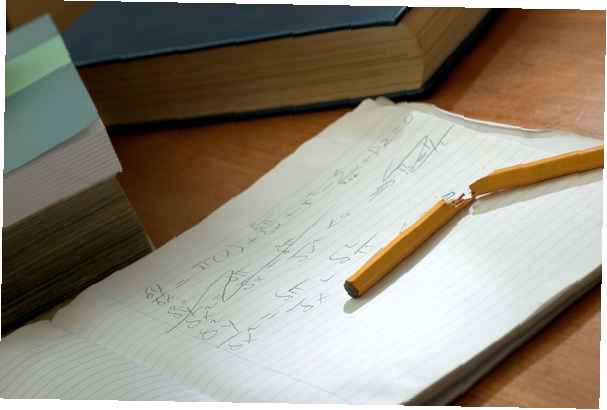
De flesta ekonomiska avdelningar kräver andra- eller tredjeårsstudenter för att genomföra ett ekonometrikprojekt och skriva en artikel om sina resultat. Många studenter tycker att det är lika svårt att välja ett forskningsämne för deras obligatoriska ekonometrikprojekt som själva projektet. Econometrics är tillämpningen av statistiska och matematiska teorier och kanske viss datavetenskap på ekonomiska data.
Exemplet nedan visar hur man använder Okuns lag för att skapa ett ekonometrikprojekt. Okuns lag hänvisar till hur nationens produktion - dess bruttonationalprodukt - är relaterad till sysselsättning och arbetslöshet. I den här ekonometrikprojektguiden testar du om Okuns lag gäller i Amerika. Observera att detta bara är ett exempel på projekt - du måste välja ditt eget ämne - men förklaringen visar hur du kan skapa ett smärtfritt men ändå informativt projekt med hjälp av ett grundläggande statistiskt test, data som du enkelt kan få från den amerikanska regeringen och ett dators kalkylbladsprogram för att sammanställa data.
Samla bakgrundsinformation
Med ditt ämne valt, börja med att samla in bakgrundsinformation om teorin du testar genom att göra ett t-test. Använd följande funktion för att göra det:
Yt = 1 - 0,4 Xt
Var:
Yt är förändringen i arbetslösheten i procentenheter
Xt är förändringen i den procentuella tillväxttakten i den reala produktionen, mätt med den reala BNP
Så du kommer att uppskatta modellen: Yt = b1 + b2 Xt
Var:
Yt är förändringen i arbetslösheten i procentenheter
Xt är förändringen i den procentuella tillväxttakten i den reala produktionen, mätt med den reala BNP
b1 och b2 är de parametrar du försöker uppskatta.
För att uppskatta dina parametrar behöver du data. Använd kvartalsvisa ekonomiska uppgifter sammanställda av Bureau of Economic Analysis, som är en del av U.S. Department of Commerce. Om du vill använda den här informationen sparar du filerna individuellt. Om du har gjort allt på rätt sätt, bör du se något som ser ut som detta faktablad från BEA, som innehåller kvartalsvisa BNP-resultat.
När du har laddat ner data öppnar du det i ett kalkylbladsprogram, till exempel Excel.
Hitta Y- och X-variablerna
Nu när du har öppnat datafilen börjar du leta efter det du behöver. Leta reda på data för din Y-variabel. Kom ihåg att Yt är förändringen i arbetslösheten i procentenheter. Förändringen i arbetslöshet i procentenheter finns i kolumnen märkt UNRATE (chg), som är kolumn I. Genom att titta på kolumn A ser du att de kvartalsvisa uppgifterna om förändring av arbetslösheten går från april 1947 till oktober 2002 i cellerna G24- G242, enligt Bureau of Labor Statistics-siffrorna.
Därefter hittar du dina X-variabler. I din modell har du bara en X-variabel, Xt, vilket är förändringen i den procentuella tillväxttakten i den reala produktionen mätt med reala BNP. Du ser att den här variabeln finns i kolumnen märkt GDPC96 (% chg), som finns i kolumn E. Dessa data går från april 1947 till oktober 2002 i celler E20-E242.
Ställa in Excel
Du har identifierat de data du behöver så att du kan beräkna regressionskoefficienterna med Excel. Excel saknar många funktioner i mer sofistikerade ekonometrikpaket, men för att göra en enkel linjär regression är det ett användbart verktyg. Du har också mycket mer benägna att använda Excel när du kommer in i den verkliga världen än du använder ett ekonometrikpaket, så att du är skicklig i Excel är en användbar färdighet.
Dina Yt-data finns i cellerna G24-G242 och dina Xt-data finns i cellerna E20-E242. När du gör en linjär regression måste du ha en tillhörande X-post för varje Yt-post och vice versa. Xt: erna i cellerna E20-E23 har inte en tillhörande Yt-post, så du kommer inte att använda dem. Istället använder du bara Yt-data i cellerna G24-G242 och dina Xt-data i cellerna E24-E242. Beräkna därefter dina regressionskoefficienter (dina b1 och b2). Innan du fortsätter, spara ditt arbete under ett annat filnamn så att du när som helst kan återgå till dina ursprungliga data.
När du har laddat ner data och öppnat Excel kan du beräkna dina regressionskoefficienter.
Ställa in Excel för dataanalys
För att ställa in Excel för dataanalys, gå till verktygsmenyn överst på skärmen och hitta "Dataanalys." Om dataanalys inte finns, måste du installera den. Du kan inte göra regressionsanalys i Excel utan dataanalysverktygspaket installerat.
När du har valt dataanalys från verktygsmenyn ser du en meny med val som "Covariance" och "F-Test Two-Sample for Variances." På den menyn väljer du "Regression". När du är där ser du ett formulär som du behöver fylla i.
Börja med att fylla i fältet som säger "Ange Y Range." Det här är dina arbetslöshetsdata i cellerna G24-G242. Välj dessa celler genom att skriva "$ G $ 24: $ G $ 242" i den lilla vita rutan bredvid Input Y Range eller genom att klicka på ikonen bredvid den vita rutan och sedan välja cellerna med musen. Det andra fältet du behöver fylla i är "Input X Range." Detta är den procentuella förändringen i BNP-data i celler E24-E242. Du kan välja dessa celler genom att skriva "$ E $ 24: $ E $ 242" i den lilla vita rutan bredvid Input X Range eller genom att klicka på ikonen bredvid den vita rutan och sedan välja de cellerna med musen.
Slutligen måste du namnge sidan som innehåller dina regressionsresultat. Se till att du har valt "New Worksheet Ply" och skriv in ett namn som "Regression" i det vita fältet bredvid det. Klicka på OK.
Använda regressionsresultaten
Du bör se en flik längst ner på skärmen som heter Regression (eller vad du än har namngivit den) och några regressionsresultat. Om du har fått avlyssningskoefficienten mellan 0 och 1 och den variabla x-koefficienten mellan 0 och -1 har du förmodligen gjort det korrekt. Med den här informationen har du all den information du behöver för analys inklusive R Square, koefficienter och standardfel.
Kom ihåg att du försökte uppskatta avlyssningskoefficienten b1 och X-koefficienten b2. Avlyssningskoefficienten b1 finns i raden med namnet "Avlyssning" och i kolumnen med namnet "Koefficient." Din lutningskoefficient b2 finns i raden med namnet "X-variabel 1" och i kolumnen "Koefficient". Det kommer troligtvis att ha ett värde, till exempel "BBB" och det tillhörande standardfelet "DDD." (Dina värden kan variera.) Skriv ner dessa siffror (eller skriv ut dem) eftersom du kommer att behöva dem för analys.
Analysera dina regressionsresultat för ditt terminatur genom att göra hypotest på detta provt-test. Även om detta projekt fokuserade på Okuns lag kan du använda samma typ av metod för att skapa nästan alla ekonometrikprojekt.
